안드로이드 폰용 스마트 레코더 앱 리뷰
일상 생활에서 음성 녹음은 광범위하게 사용되었습니다. 대화, 인터뷰, 강의를 녹음하거나 단순히 자신의 목소리를 사용하여 오디오 메모를 작성할 수 있습니다.
스마트폰 덕분에 실제 음성 녹음기를 실제로 구입할 필요가 없습니다. 간단한 앱으로 대부분의 요구 사항을 충족할 수 있습니다. 그러나 녹음기 앱을 검색하면 무수히 많은 음성 녹음기 앱을 찾을 수 있습니다. 그 중에는 스마트 레코더, Android 사용자를위한 인기 녹음 앱입니다.
오늘은이 앱을 더 잘 알 수 있도록이 앱의 세부 정보를 보여 드리겠습니다. 또한 PC에서 오디오를 녹음하려는 경우 컴퓨터 기반 음성 녹음기를 제공합니다.
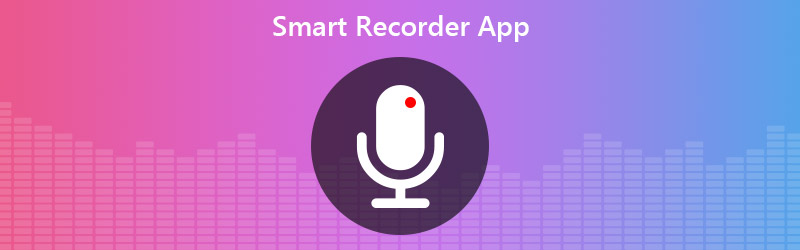
1 부. 스마트 레코더 앱 검토
이름과 마찬가지로 Smart Recorder는 Android에서 오디오를 녹음 할 때 사용하기 쉬운 지능적이고 스마트 한 녹음 도구입니다. 고품질로 음성을 캡처하는 기능이 있으며 장시간 녹음을 지원합니다. 일부 사용자는 야간 수면 대화와 코골이를 잡는데도 사용합니다.
이 녹음 앱을 사용하면 백그라운드에서 녹음하고 원하는대로 녹음 프로세스를 제어 할 수 있습니다. 녹음 후 즉시 오디오를 미리들을 수 있습니다. 또한 실용적인 녹음 목록과 여러 공유 옵션으로 모든 녹음 파일을 관리하는 것이 훨씬 편리합니다. 간단한 바로 가기를 사용하여 한 번의 탭으로 녹음을 시작할 수 있습니다.
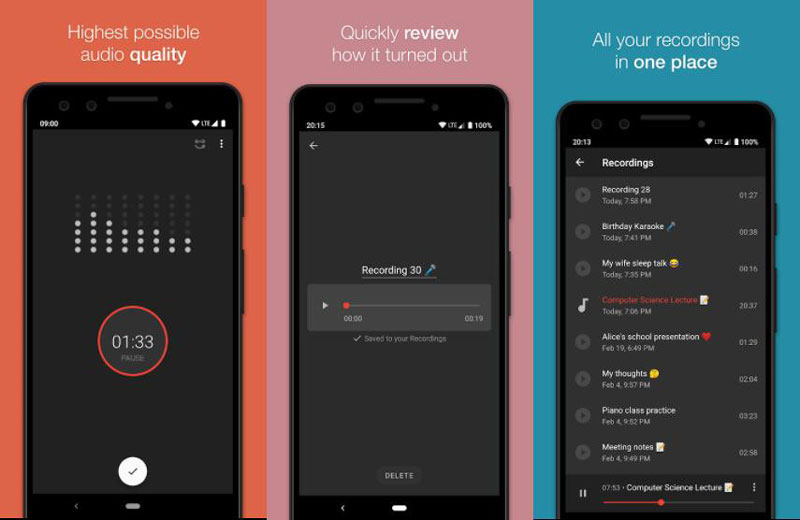
이전 버전의 Smart Recorder가 배터리를 소모 할 수 있다는 것은 사실이지만 이제는 시스템이 개선되어 배터리를 쉽고 효율적으로 사용할 수 있습니다.
그러나 이것을 사용하는 동안 여전히 몇 가지 문제가 있습니다. 안드로이드 보이스 레코더. 예를 들어, Smart Recorder로 전화를 녹음하는 것은 조금 어려울 수 있습니다. 또한 개인 정보 보호 또는 법적 이유로 전화 통화가있을 때 앱에서 녹음을 일시 중지 할 수도 있습니다.
가격: 무료 / $1.49
장점 :
- 무음 모드 건너 뛰기
- 원하는대로 녹음 파일 저장
- 미디어 플레이어에서 녹음 숨기기
- 샘플 레이트 변경 가능
단점 :
- 전화를 녹음 할 수 없습니다.
- Android에서만 사용 가능
Part 2. PC 용 스마트 레코더 앱
때때로 우리는 컴퓨터를 통해 대화를 나누거나 온라인 회의에 참여해야합니다. 이런 상황에서 어떻게 음성을 부드럽게 녹음 할 수 있습니까?
만나다 Vidmore 스크린 레코더, 최고 스마트 레코더 소프트웨어 당신은 사용해 본 적이 있습니다. 이 소프트웨어를 사용하면 스트리밍 오디오, 오디오 통화, 마이크 등과 같은 다양한 입력에서 오디오를 녹음 할 수 있습니다. 스트리밍 음악 및 온라인 라디오를 품질 저하없이 캡처 할 수도 있습니다.
- 높은 음질로 컴퓨터에 오디오 트랙을 녹음하십시오.
- MP3, M4A, AAC, WMA 등과 같은 널리 사용되는 형식으로 사운드를 캡처합니다.
- 온라인 음악 / 비디오, 2D / 3D 게임 플레이, 오디오 / 비디오 채팅 및 회의를 녹화합니다.
- 캡처 한 MP3 파일을 편집하고 음향 효과를 조정할 수 있습니다.
Vidmore Screen Recorder로 음성을 녹음하는 방법은 무엇입니까?
요컨대, Vidmore Screen Recorder는 Windows PC 또는 Mac에서 오디오를 녹음해야 할 때 최상의 선택입니다. 그리고 사용하기 매우 쉽습니다. 오디오 녹음을 시작하려면 아래 단계를 따르십시오.
1 단계. 이 스마트 보이스 레코더를 컴퓨터에 다운로드하여 설치하십시오. 레코더를 시작하고 오디오 녹음기.

2 단계. 녹음 할 오디오 트랙을 결정하고 아래 슬라이더를 클릭하여 켜거나 끕니다. 시스템 사운드 또는 마이크로폰.

3 단계. 이제 녹음하려는 오디오를 찾으십시오. 클릭 REC 단추.

4 단계. 녹음이 끝나면 중지 버튼을 눌러 녹음을 확인하십시오. 그런 다음 저장 컴퓨터에 저장합니다.

Part 3. Smart Recorder 앱 FAQ
1. 스마트 레코더는 얼마나 오래 녹화 할 수 있습니까?
약 20 시간. 휴대폰에 충분한 공간이있는 한 8kHz 샘플 속도로 최대 20 시간의 오디오를 녹음 할 수 있습니다.
2. iPhone에서 오디오를 녹음하는 방법은 무엇입니까?
음성 메모를 사용하여 iPhone에 오디오 녹음. 장치에 사전 설치되어 작동이 매우 쉽습니다. 또한 모든 녹음 내용은 iCloud를 통해 iPad, iPod touch 및 기타 iOS 기기와 공유 할 수 있습니다.
3. Smart Recorder는 외부 마이크를 지원합니까?
대답은 '예'입니다. 외부 마이크 기능은 Smart Recorder에서 사용할 수 있습니다. Vidmore Screen Recorder도 마찬가지입니다.
결론
이 게시물에서는 스마트 폰이나 컴퓨터에서 음성을 녹음하는 데 도움이되는 2 개의 녹음기를 나열했습니다. 요구 사항에 따라 둘 중 하나를 선택할 수 있습니다.
이 게시물이 유용하다고 생각되면 Facebook, Twitter 및 LinkedIn에서 공유 할 수 있습니다. 더 나은 것을 알고 있다면 의견을 남겨주세요. 스마트 보이스 레코더 앱.


